Windows 11에서 Copilot 키 동작 사용자 지정을 위한 새로운 기능 도입(빌드 22635.4225)
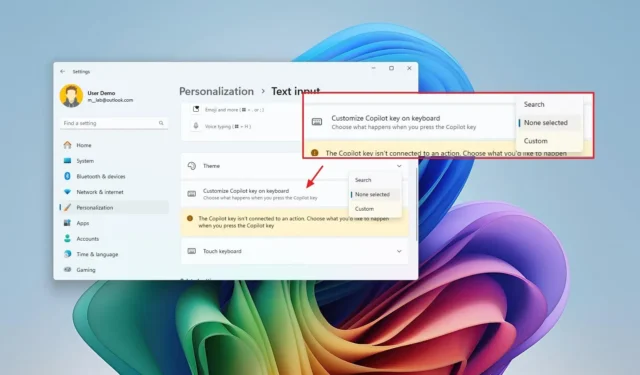
- Microsoft는 베타 채널에서 Windows 11 빌드 22635.4225를 출시하여 새로운 키보드에서 Copilot 키의 동작을 수정할 수 있는 기능과 파일 탐색기 상황에 맞는 메뉴가 향상되어 사용자가 파일을 휴대폰으로 직접 공유할 수 있는 기능을 도입했습니다.
- Windows 11 빌드 26120.1843이 개발자 채널에 공개되었으며, 잠금 화면, 시작 메뉴, 작업 표시줄, 검색, 배달 최적화 설정 등 다양한 시각적 업데이트가 포함되어 있습니다.
2024년 9월 20일, Microsoft는 새로운 기능, 시각적 업그레이드 및 다양한 향상 사항이 포함된 Windows 11 빌드 22635.4225(KB5043186)를 베타 채널에서, 빌드 26120.1843(KB5043185)을 개발자 채널에서 포함하여 두 개의 새로운 미리 보기 빌드 배포를 시작했습니다.
공식 발표 에 따르면, 이 출시의 일부인 Windows 11 빌드 22635.4225는 버전 23H2 개발과 관련이 있으며, 키보드의 Copilot 키 동작을 개인화하는 새로운 기능을 제공하고, 파일 탐색기 상황에 맞는 메뉴를 업데이트하여 콘텐츠를 휴대폰으로 보내는 옵션을 포함하는 등 여러 가지 향상된 기능을 제공합니다.
버전 24H2 개발과 연결되어 있으며 공식 변경 사항 에 따르면 Windows 11 빌드 26120.1843은 파일 탐색기의 “홈” 페이지에 시각적 업그레이드를 제공하고 이제 잠금 화면에 미디어 컨트롤을 표시합니다.
시작 메뉴는 응용 프로그램에 대한 점프 목록 지원을 도입하여 사용성을 향상시키고, 계정 관리자 메뉴는 로그아웃 및 사용자 전환을 더 쉽게 하기 위해 개선되었습니다. 또한 작업 표시줄은 간결한 시간 및 날짜 표시를 허용하고, 검색 인터페이스에는 검색 결과에서 파일을 직접 공유하는 기능이 포함되어 있습니다.
추가적인 수정 사항에는 터치 지원 장치의 기능 향상, 알림 업데이트, 저장 옵션 및 시스템 업그레이드가 포함됩니다.
또한 Microsoft는 릴리스 미리보기 및 베타 채널에서 Windows 10용 미리보기 빌드 19045.4955를 공개했는데 , 여기에는 특히 시작 메뉴에 대한 개선 사항과 다양한 사운드 기술에 대한 특정 미디어 재생 코덱 제거가 포함되었습니다.
베타 채널용 Windows 11 빌드 22635.4225(KB5043186)
베타 채널에 적용된 개선 사항은 다음과 같습니다.
Copilot 키 사용자 정의
업데이트 KB5043186을 통해 텍스트 입력 설정 페이지에 새로운 “키보드의 Copilot 키 사용자 지정” 옵션이 추가되어 사용자가 호환되는 키보드에서 Copilot 키의 동작을 수정할 수 있습니다.
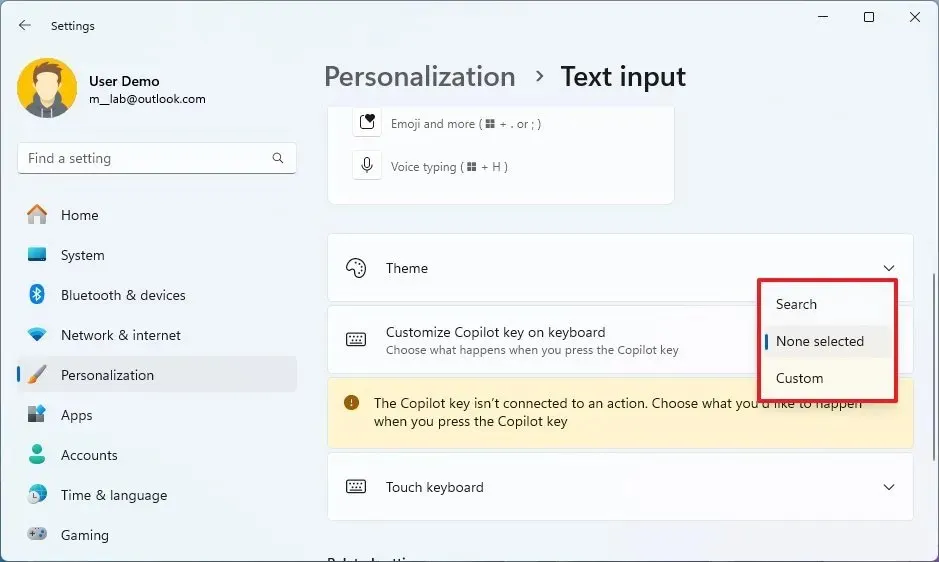
AI를 Windows에 통합하려는 전략의 일환으로 Microsoft는 새로운 키보드에 “Copilot” 물리적 키를 출시했습니다. 이는 사용자가 챗봇과 더 직접적으로 상호 작용할 수 있는 방법을 제공하도록 설계되었습니다. 그러나 계획이 변경되었고 회사는 나중에 운영 체제에서 Copilot 통합을 제거하고 챗봇 액세스를 위한 웹 앱으로 대체하기로 결정했으며, 그 결과 물리적 키의 기능이 작동하지 않게 되었습니다.
이제 이 회사는 사용자가 키 기능을 변경할 수 있는 옵션을 도입했습니다. Copilot 키로 설계된 키보드가 있는 경우 설정 > 개인 설정 > 텍스트 입력 으로 이동하면 “키보드에서 Copilot 키 사용자 지정” 기능을 사용하여 검색을 열거나, 특정 앱을 시작하거나, 키를 완전히 비활성화하는 동작을 할당할 수 있습니다 .
파일 탐색기 휴대폰에 공유 기능
이 릴리스에서는 컴퓨터에 연결된 휴대폰에 직접 콘텐츠를 공유할 수 있도록 상황에 맞는 메뉴에 “내 휴대폰으로 전송” 옵션 이 포함된 파일 탐색기의 업그레이드된 버전을 제공합니다 .
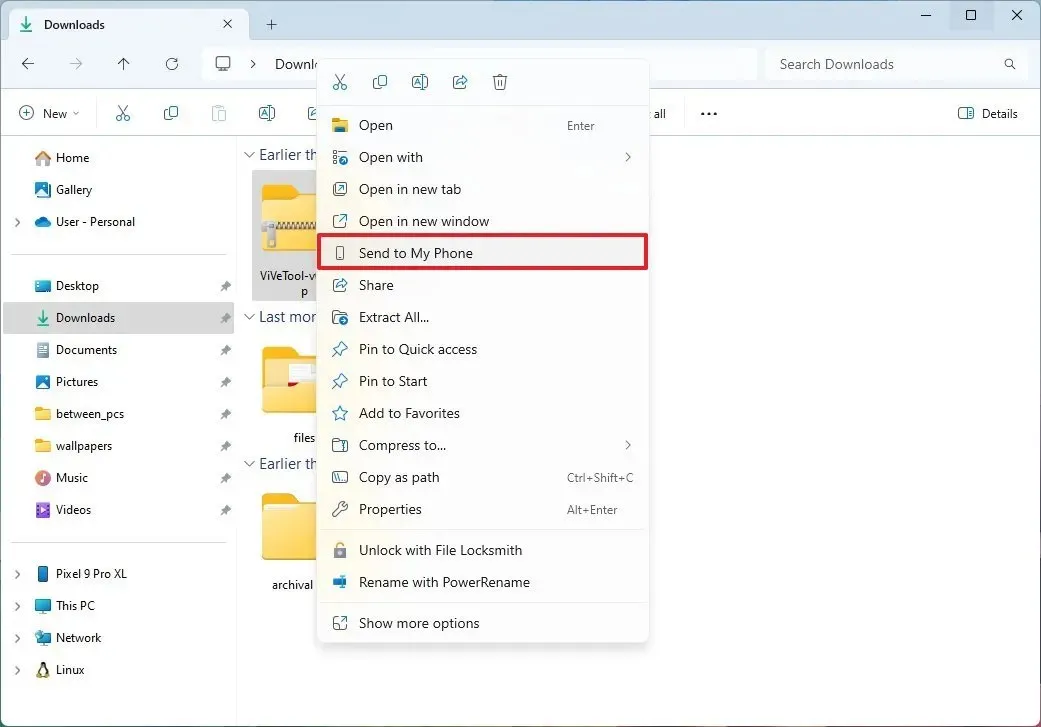
또한, 홈페이지를 볼 때 ‘최근’, ‘즐겨찾기’, ‘ 공유’ 탭이 둥근 모서리를 특징으로 하는 버튼 모양으로 개편되었습니다.
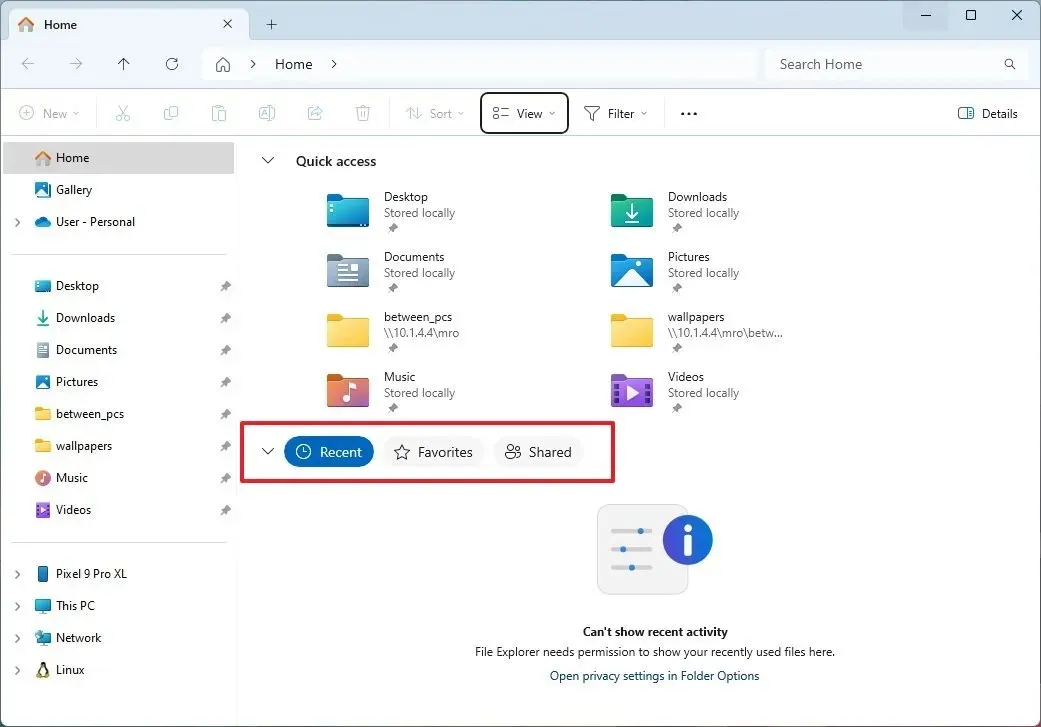
또한 베타 채널의 기기는 Windows Installer, 그룹 정책 기본 설정 항목 수준 대상 지정(ILT), 로컬 사용자 및 그룹, 작업 관리자에 대한 수정 사항을 받게 됩니다.
Dev Channel용 Windows 11 빌드 26120.1843(KB5043185)
개발자 채널에서 Microsoft는 다른 채널에서 널리 사용 가능했던 새로운 기능과 수정 사항을 공개합니다.
업데이트된 파일 탐색기 홈
이 업데이트는 파일 탐색기에 새로운 “홈” 페이지를 도입하며, “최근”, “즐겨찾기” , “공유” 파일에 대한 탭이 있습니다. 이 채널에서만 볼 수 있는 “공유” 탭은 이메일, Teams 채팅 등을 통해 공유된 파일을 표시합니다. Microsoft Entra ID 계정으로 로그인한 사용자는 특정 파일 유형에 대한 댓글도 받을 수 있습니다. (이러한 수정 사항은 베타 채널에 있는 수정 사항과 동일합니다.)
Windows Sandbox의 향상
이 업데이트에 포함된 Windows Sandbox는 이제 Microsoft Store에서 업데이트를 받습니다. 클립보드 리디렉션, 오디오 및 비디오 입력 제어, 격리된 Windows 11 버전과의 폴더 공유에 대한 지원을 도입합니다. 이러한 새로운 기능은 오른쪽 상단 모서리의 메뉴를 통해 액세스할 수 있습니다.
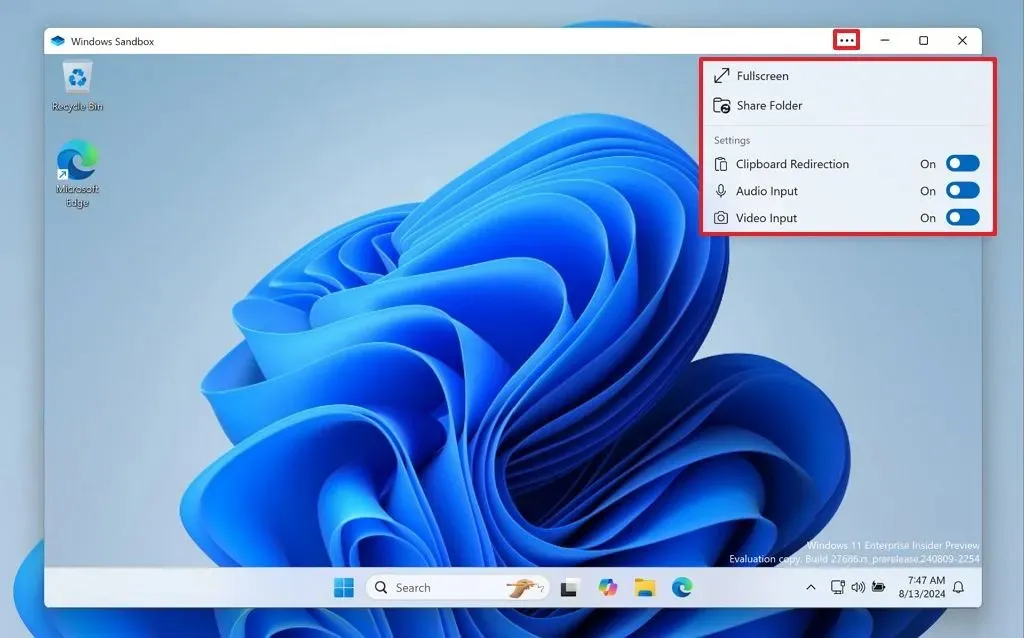
계정 설정 변경
Windows 11 Pro, Enterprise 및 Education 사용자의 경우 Entra ID를 사용하면 Microsoft 365 앱이 작업 표시줄에 고정됩니다.
잠금 화면 미디어 컨트롤
데스크톱에서 미디어를 재생하고 컴퓨터가 잠겨 있을 때, 잠금 화면에는 현재 재생 중인 미디어에 대한 세부 정보 외에도 재생, 일시 정지 및 건너뛰기에 대한 미디어 컨트롤이 표시됩니다. 이러한 컨트롤은 화면 하단에 나타납니다.
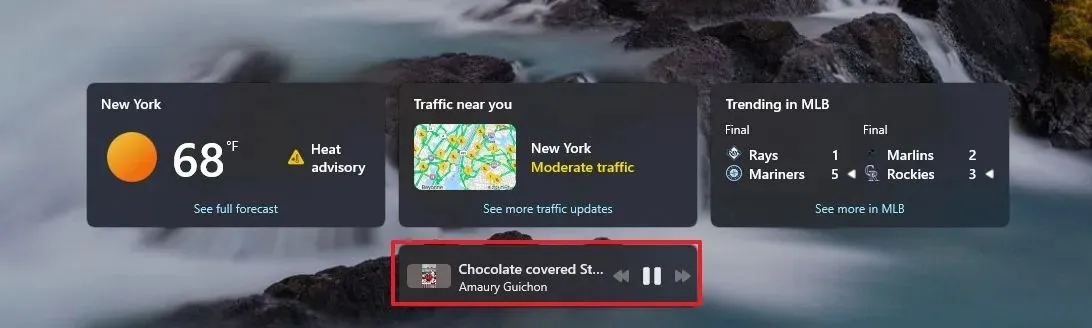
향상된 시작 메뉴 계정 관리
이제 시작 메뉴에는 마우스 오른쪽 버튼 클릭 기능이 있는 앱에 대한 점프 목록 지원이 통합되었습니다. 이 기능은 이전에는 작업 표시줄에서만 사용 가능했습니다.
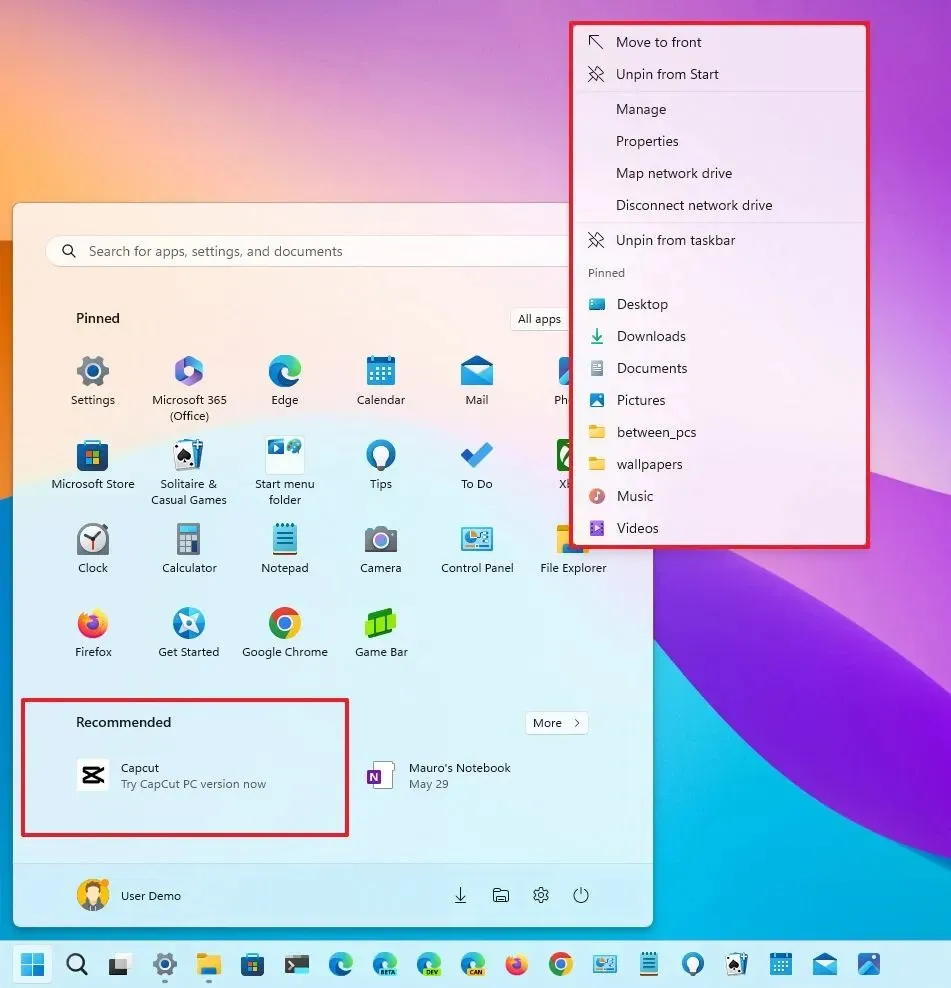
또한 계정 관리자 메뉴가 업데이트되어 하위 메뉴에 액세스하지 않고도 “로그아웃” 옵션을 직접 제공합니다. 여러 계정을 사용하는 사용자는 이제 하위 메뉴에 나열된 계정을 쉽게 전환할 수 있습니다.
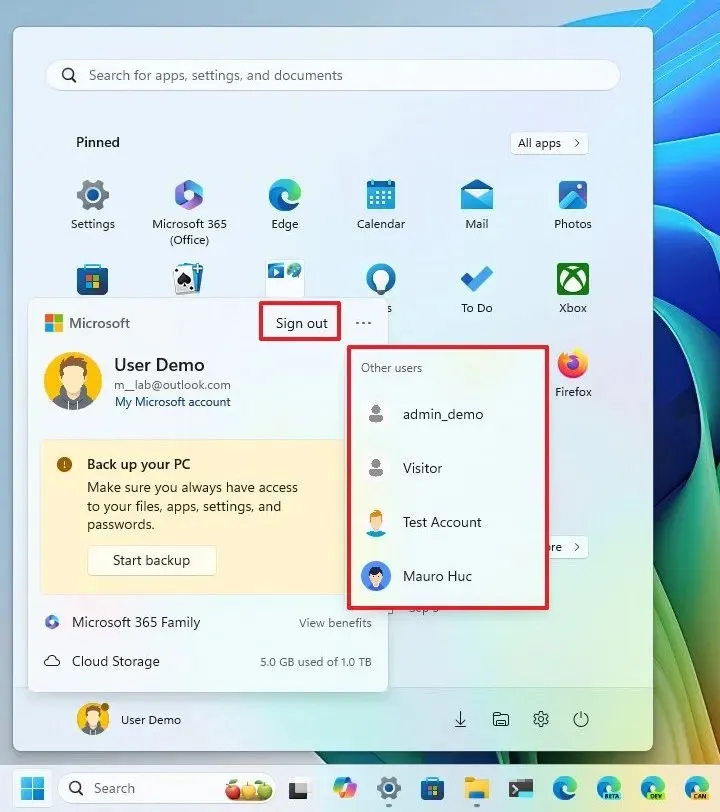
공유 옵션을 사용한 검색 기능
검색 기능에서 사용자는 검색을 수행한 후 오른쪽 메뉴에서 직접 파일을 공유할 수 있습니다.
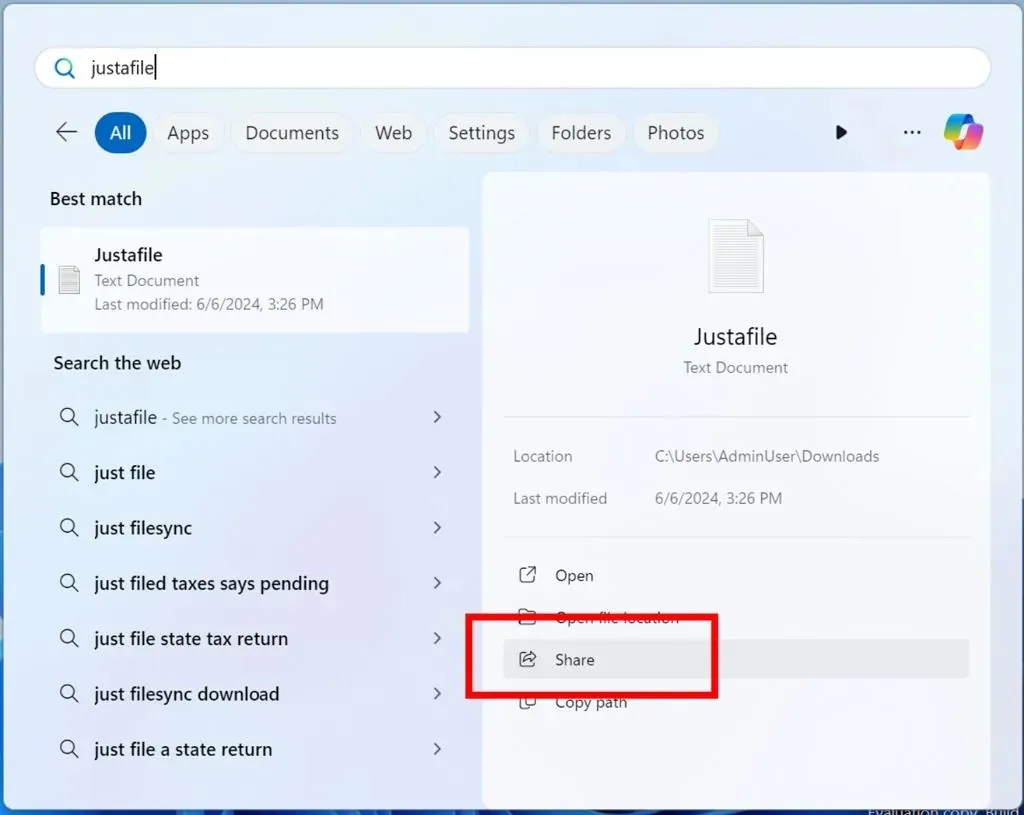
간결한 시간 및 날짜를 위한 작업 표시줄
작업 표시줄, 특히 시스템 트레이에서 이제 시간과 날짜 정보를 간결하게 표시할 수 있습니다. 예를 들어, 업데이트된 비주얼은 오전이나 오후를 생략하고 시간과 분만 표시하며, 날짜는 일과 월만 표시하고 연도는 숨깁니다(예: 4:40 9/20).
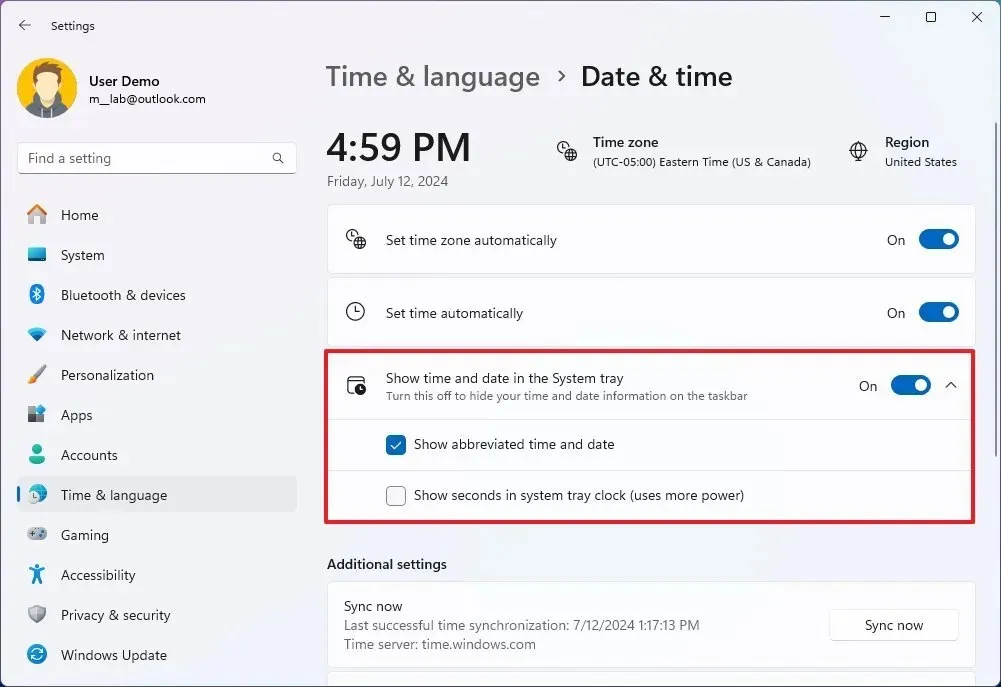
Edge 제스처에 대한 터치 설정
설정 > Bluetooth 및 기기 > 터치 에서 사용자는 가장자리 제스처를 전환할 수 있는 업데이트된 설정을 확인할 수 있습니다.
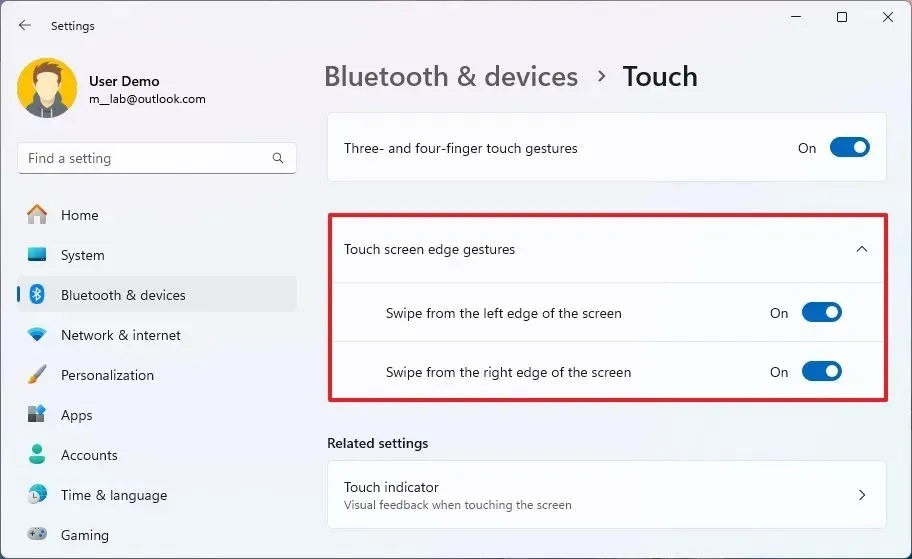
알림 개선
이 업데이트는 이제 사용자가 알림의 메인 메뉴를 통해 알림 제안을 비활성화할 수 있도록 합니다. 또는 설정 > 시스템 > 알림 으로 이동하여 “알림 제안” 토글을 비활성화합니다 .
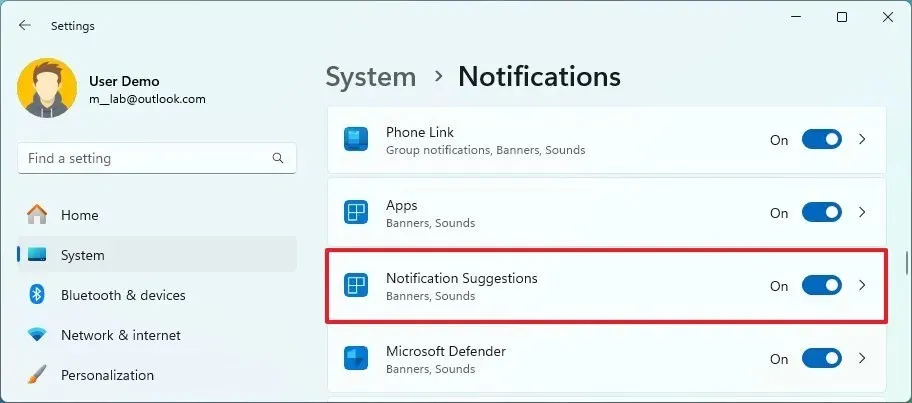
디스크 및 볼륨 분리 기능
설정 > 시스템 > 저장소 > 디스크 및 볼륨 에서 이제 사용자는 속성 페이지에서 가상 드라이브를 분리하는 옵션을 찾을 수 있습니다. 이 기능은 VHD 및 VHDX 형식에서 작동합니다.
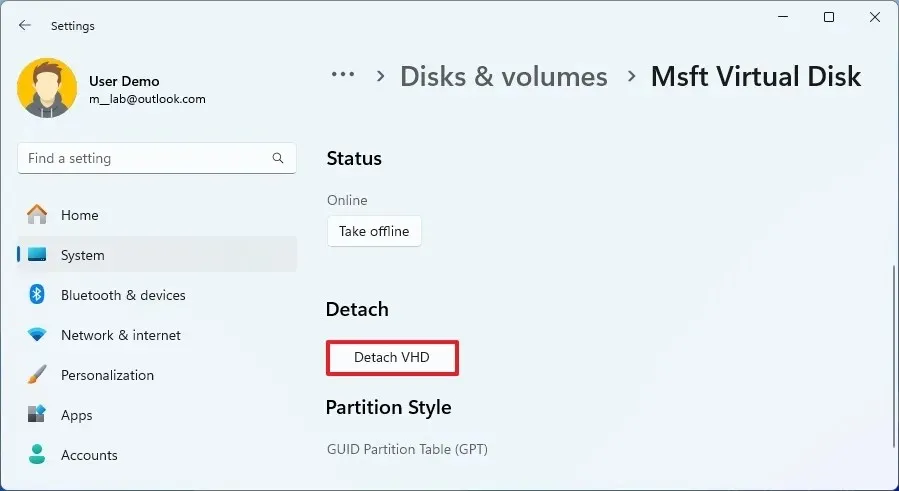
이전에는 설정 앱에서 가상 드라이브 연결만 허용되었습니다.
배송 최적화 재설계
이 업데이트는 운영 체제의 전반적인 디자인 언어와 더욱 긴밀하게 일치하는 “배달 최적화” 설정을 위한 새로운 인터페이스를 소개합니다 .
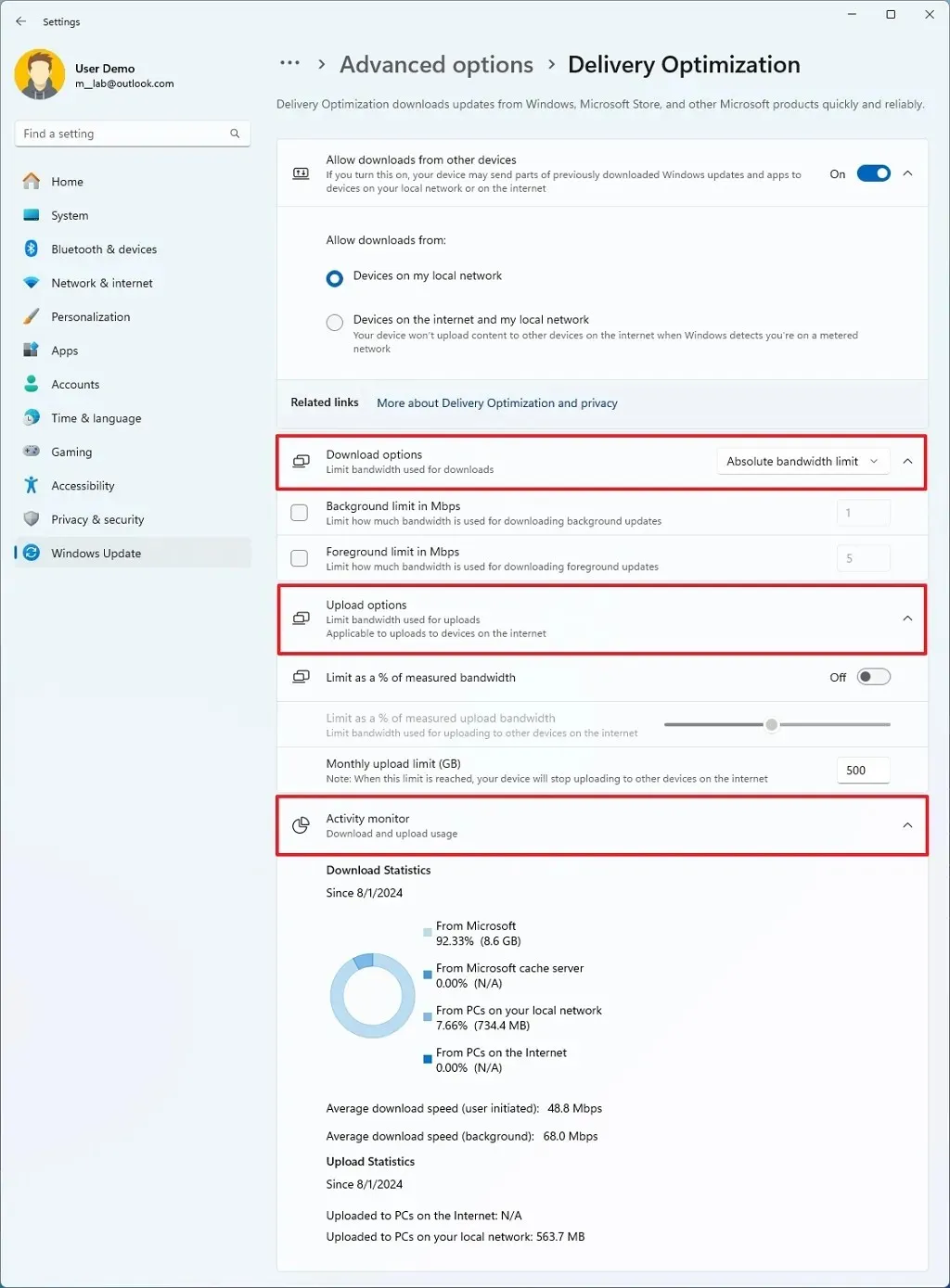
새롭게 디자인된 레이아웃은 이전에 사용 가능했던 “고급 옵션” 및 “활동 모니터” 페이지의 설정을 기본 “배달 최적화” 페이지로 통합합니다. 결과적으로 사용자는 배경 및 포그라운드 제한을 관리하는 접을 수 있는 “다운로드 옵션” 섹션과 업로드 대역폭 및 월별 제한을 제어하는 ”업로드 옵션” 섹션을 찾을 수 있습니다 .
다운로드 및 업로드 통계 개요를 보려면 “활동 모니터” 섹션에 액세스할 수도 있습니다 .
네트워킹 향상
설정 > 네트워크 및 인터넷 > Wi-Fi 에서 Windows 11의 디자인 스타일을 반영하도록 페이지가 새로 고쳐졌으며, 특히 무선 암호를 공유할 때 변경되었습니다.
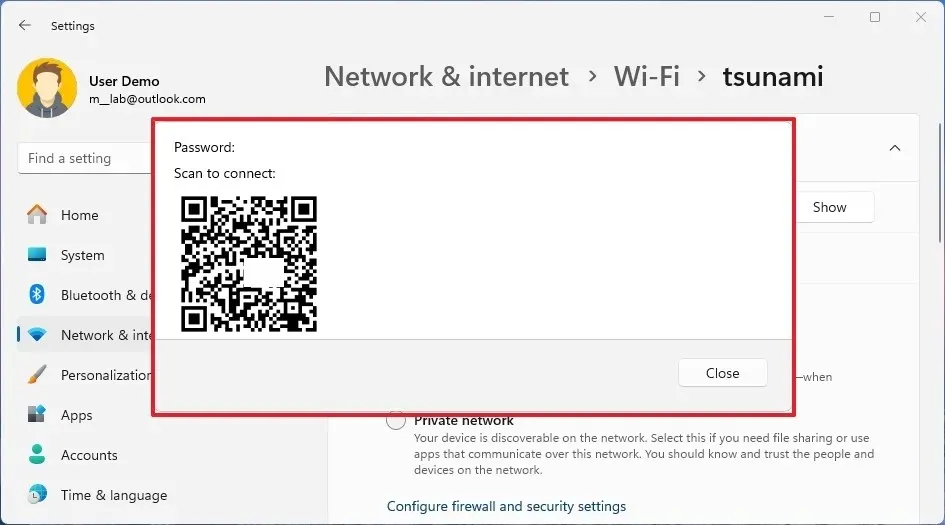
Microsoft는 또한 파일 탐색기, 입력 방법, 위젯 등과 관련된 수정 사항을 적용하고 있습니다.
베타 및 개발 채널의 두 가지 미리보기 빌드에는 시작 메뉴, 시스템 재설정, 설치 등에 영향을 미치는 다양한 알려진 문제가 있습니다.
설치 과정
최신 Windows 11 빌드를 다운로드하고 설치하려면 “업데이트 및 보안” 섹션에 있는 “Windows Insider Program” 설정을 통해 베타 또는 개발자 채널 에 기기를 등록하세요. 등록 후 “Windows 업데이트” 설정을 통해 “최신 업데이트가 제공되면 즉시 받기” 옵션을 활성화하고 “업데이트 확인” 버튼 을 클릭하여 빌드에 액세스할 수 있습니다 .


답글 남기기